Dans la section suivante, vous allez créer un perçage à l'aide d'une géométrie d'esquisse décalée afin de déterminer le positionnement du perçage. Une fois le perçage créé, la commande de réseau rectangulaire vous permettra de créer d'autres perçages.
Le fait de créer un perçage plutôt qu'une extrusion réalisée avec l'option de soustraction s'explique par les considérations suivantes :
- La commande de perçage permet de mieux gérer la fonction de pièce par rapport à une fonction d'extrusion de type soustraction.
- L'environnement de dessin possède une commande de note de perçage qui permet d'extraire de manière associative tous les détails d'un perçage.
Pour commencer :
-
 Commencez une esquisse sur la face de la pièce à l'aide de l'une des méthodes suivantes (la seconde option est la plus directe et implique moins de mouvements de souris).
Commencez une esquisse sur la face de la pièce à l'aide de l'une des méthodes suivantes (la seconde option est la plus directe et implique moins de mouvements de souris). - Dans le ruban, cliquez sur l'onglet Modèle 3D
 le groupe de fonctions Esquisse
le groupe de fonctions Esquisse  Nouvelle esquisse 2D , puis sélectionnez la face de la pièce sur laquelle réaliser l'esquisse.
Nouvelle esquisse 2D , puis sélectionnez la face de la pièce sur laquelle réaliser l'esquisse. - Sélectionnez la face sur laquelle réaliser l'esquisse. Lorsque la mini-barre d'outils s'affiche, cliquez sur le troisième bouton de droite libellé par l'info-bulle Créer une esquisse.
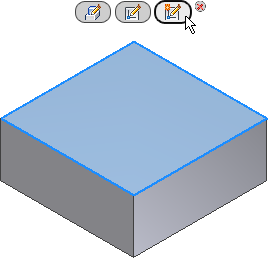
- Sélectionnez la face sur laquelle réaliser l'esquisse, puis cliquez avec le bouton droit de la souris et sélectionnez Nouvelle esquisse dans le menu de marquage.
Les arêtes de l'extrusion sont copiées dans l'esquisse active.
Conseil : Les icônes relatives à l'esquisse 2D et 3D sont similaires. Elles offrent deux différents environnements d'esquisse. Si vous commencez une esquisse 3D, annulez l'opération et commencez une nouvelle esquisse 2D. - Dans le ruban, cliquez sur l'onglet Modèle 3D
-
 Sur le ruban, cliquez sur l'onglet Esquisse
Sur le ruban, cliquez sur l'onglet Esquisse  le groupe de fonctions Modifier
le groupe de fonctions Modifier  Décalage .
Décalage . - Sélectionnez une arête, faites-la glisser vers l'intérieur, puis validez l'emplacement par un clic. Toutes les arêtes sont mises en surbrillance et se déplacent. Dans le cas contraire, cliquez avec le bouton droit de la souris pour vérifier que les options Sélection du contour fermé et Contraindre le décalage du menu contextuel sont cochées, puis retentez la sélection.
- Activez l'option Sélection du contour fermé afin de sélectionner toutes les géométries d'esquisse planaires continues en tant que groupe. Désactivez-la pour sélectionner les arêtes séparément.
- Activez l'option Contraindre le décalage afin d'appliquer automatiquement les contraintes de manière à ce que la position de toute la sélection soit déterminée par une seule distance de décalage. Désactivez-la afin de pouvoir coter individuellement chaque arête.
-
 Lancez la commande Cote. Cotez la géométrie décalée à une distance de 5 mm de l'arête de la fonction.
Lancez la commande Cote. Cotez la géométrie décalée à une distance de 5 mm de l'arête de la fonction. - Placez une cote verticale et horizontale sur les deux arêtes de la géométrie décalée. Ces cotes (verticale et horizontale) sont affichées entre parenthèses en tant que cotes de référence (pilotées). Elles serviront plus tard pour calculer l'espacement entre les composants du réseau. Remarque : En cas de message d'avertissement lors de la cote de la géométrie d'esquisse décalée, choisissez Accepter pour créer une cote pilotée. Ce message s'affiche si vous n'avez pas choisi Appliquer la cote pilotée dans la boîte de dialogue Options d'application
 l'onglet Esquisse.
l'onglet Esquisse. -
 Terminez l'esquisse.
Terminez l'esquisse. -
 Cliquez sur l'onglet Modèle 3D
Cliquez sur l'onglet Modèle 3D  le groupe de fonctions Modifier
le groupe de fonctions Modifier  Perçage ou sélectionnez Perçage dans le menu de marquage. Définissez l'option Positionnement sur Depuis l'esquisse. Sélectionnez le sommet inférieur gauche de l'esquisse décalée pour placer le perçage. Définissez le diamètre du perçage sur 6 mm et la limite sur A travers tout, puis cliquez sur OK pour créer le perçage.
Perçage ou sélectionnez Perçage dans le menu de marquage. Définissez l'option Positionnement sur Depuis l'esquisse. Sélectionnez le sommet inférieur gauche de l'esquisse décalée pour placer le perçage. Définissez le diamètre du perçage sur 6 mm et la limite sur A travers tout, puis cliquez sur OK pour créer le perçage. 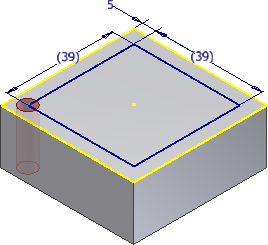
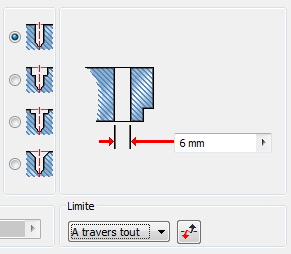
L'esquisse est "utilisée" sous la fonction de perçage dans le navigateur.
- Il est nécessaire de rendre visible les cotes de référence de l'esquisse afin de définir l'espacement du réseau de perçage sur 39 mm. Localisez la fonction de perçage dans le navigateur, puis cliquez sur le signe + pour développer et afficher l'esquisse. Cliquez sur l'esquisse avec le bouton droit de la souris, puis choisissez Visibilité dans le menu contextuel.
-
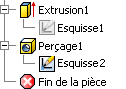
-
 Cliquez sur Onglet Modèle 3D
Cliquez sur Onglet Modèle 3D  Groupe de fonctions Réseau
Groupe de fonctions Réseau  Rectangulaire. . La flèche de sélection des fonctions est sélectionnée. Sélectionnez Perçage. Si vous visualisez le perçage dans une vue de plan, il vous sera difficile de le sélectionner sur la pièce. Appliquez une légère rotation de la vue en 3D avant de sélectionner le perçage sur la pièce. Vous pouvez également sélectionner le perçage directement dans le navigateur Modèle. Avertissement : NE sélectionnez PAS le corps extrudé, autrement il sera mis en réseau avec le perçage.
Rectangulaire. . La flèche de sélection des fonctions est sélectionnée. Sélectionnez Perçage. Si vous visualisez le perçage dans une vue de plan, il vous sera difficile de le sélectionner sur la pièce. Appliquez une légère rotation de la vue en 3D avant de sélectionner le perçage sur la pièce. Vous pouvez également sélectionner le perçage directement dans le navigateur Modèle. Avertissement : NE sélectionnez PAS le corps extrudé, autrement il sera mis en réseau avec le perçage. - Choisissez la flèche Direction 1, puis sélectionnez une arête horizontale afin de définir la direction. L'arête en question détermine la direction initiale.
Par exemple, si vous choisissez le modèle inférieur ou l'arête de l'esquisse, la direction du réseau horizontal est vers la gauche. Si vous choisissez le modèle supérieur ou l'arête de l'esquisse, la direction du réseau horizontal est vers la droite.
 La flèche d'inversion de la direction vous permet d'inverser la direction. Définissez le nombre sur deux, puis mettez en surbrillance le texte dans le champ de la cote. Texte en surbrillance, sélectionnez la cote d'esquisse horizontale afin d'affecter la valeur de la cote à l'espacement. Choisissez la flèche Direction 2, puis sélectionnez un modèle vertical ou une arête de l'esquisse. Définissez le nombre sur deux, puis mettez en surbrillance le texte dans le champ de la cote. Sélectionnez la cote de référence verticale à utiliser comme valeur de la cote.
La flèche d'inversion de la direction vous permet d'inverser la direction. Définissez le nombre sur deux, puis mettez en surbrillance le texte dans le champ de la cote. Texte en surbrillance, sélectionnez la cote d'esquisse horizontale afin d'affecter la valeur de la cote à l'espacement. Choisissez la flèche Direction 2, puis sélectionnez un modèle vertical ou une arête de l'esquisse. Définissez le nombre sur deux, puis mettez en surbrillance le texte dans le champ de la cote. Sélectionnez la cote de référence verticale à utiliser comme valeur de la cote. 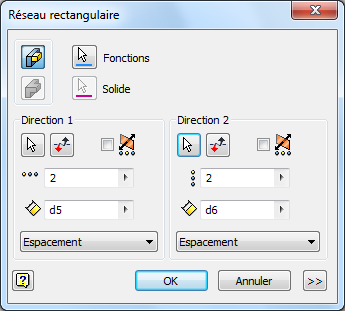
- Cliquez sur OK pour créer le réseau. Une fois le réseau créé, dans le navigateur, cliquez sur Esquisse2 avec le bouton droit de la souris et désactivez la visibilité de l'esquisse.